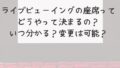スマホでX(旧Twitter)を使っているときに、画像がなかなか表示されなくてイライラしたことはありませんか?
そんなときは、いくつかのポイントを見直すだけで、驚くほどスムーズに画像が読み込めるようになることもあるんです。
この記事では、初心者の方でもすぐに実践できる方法を、やさしく丁寧にご紹介していきます。
Xで画像が読み込まれない主な原因とは?

画像が表示されない原因はいくつかあります。 まずは、よくあるケースを見てみましょう。
- 通信環境が不安定(Wi-Fiが弱い/電波が届いていない など)
- アプリやOSが古いままで動作が不安定になっている
- キャッシュがたまりすぎている
- 新しい機能(Grokなど)が影響している
- X側の一時的な障害や、アクセス集中の影響
ちょっとしたことでも、画像の読み込みスピードに影響が出てしまうことがあります。
たとえば、少し電波が弱かったり、アプリが少し古かったりするだけでも、画像の表示が遅くなることがあるんです。
ですので、「これくらい大丈夫かな?」と思わずに、一つひとつのポイントを丁寧に確認していくことが大切です。
ひとつずつ見直していくことで、思わぬところで改善につながることもありますよ。
まず試してみて!基本のチェックと簡単な対処法

「なんだか画像が重いな…」と感じたら、まずは以下の手順をお試しください。
1.アプリを最新版にアップデート
Xのアプリは、定期的に更新されています。開発側は不具合や表示の遅延などを改善するために、細かい修正を頻繁に行っています。
もし数日以上アプリを更新していない場合は、それが原因で画像の読み込みが遅くなっている可能性もあります。
- App Store(iPhone)または Google Play(Android)で「X」と検索し、アプリのページを開く
- 「更新」ボタンが表示されたら、すぐにタップしてアップデートを実行しましょう
- アップデート後は、アプリを一度終了してから再起動するのがおすすめです
2.Wi-Fiとモバイル通信を切り替えてみる
今使っている通信環境が不安定になっていることがあります。
たとえば、Wi-Fiが混雑していたり、建物の構造で電波が弱くなっていたりすることも。
- Wi-Fiからモバイル通信(4G/5G)に切り替えて試す
- または、モバイル通信からWi-Fiに戻してみる
- 通信速度測定アプリなどで、ネットの速度を確認してみるのも有効です
3.スマホを再起動
スマホ自体が長時間動きっぱなしだと、処理が遅くなることがあります。
- 一度電源を切って再起動することで、システムがリフレッシュされ、アプリの動作がスムーズになる場合があります
- できれば、再起動後にアプリだけでなく他のバックグラウンドアプリも整理しておきましょう
4.キャッシュを削除してみる
キャッシュとは、アプリが一時的に保存している画像やデータのことです。これがたまるとアプリの動作が重くなってしまうことも。
- アプリの「設定」>「ストレージ」や「キャッシュ削除」などの項目から削除が可能です
- キャッシュを削除しても、通常の利用には影響ありませんので安心して行えます
- 削除後はアプリを再起動し、動作が軽くなったか確認してみてください
設定を見直してもっと快適に!中〜上級者向けの対処法

基本の対処で改善しなかった場合は、少しだけ踏み込んだ設定の見直しもおすすめです。
5.データセーバー機能をオフにする
「データセーバー」とは、モバイルデータ通信の使用量を節約するための機能です。
この機能がオンになっていると、画像や動画の読み込みが意図的に制限されるため、結果として表示が遅くなることがあります。
特にWi-Fiではなくモバイル回線でXを使っているときに、データセーバーが働いてしまい、画像がなかなか表示されないことがよくあります。
速度制限などを避けたい場合にも役立ちますが、画像表示を優先したいときは一時的にオフにして様子を見てみましょう。
- プロフィール > 設定とプライバシー > アクセシビリティ、表示、言語 > データ使用量 > データセーバーをオフに
6.AI機能「Grok」の稼働をオフにする
最近導入された「Grok(グロック)」は、Xに搭載されたAI機能の一つで、投稿内容の要約や検索補助などを行うツールです。
ただし、端末の処理能力や通信状況によっては、このAIの稼働が原因でアプリ全体の動作が遅くなってしまうことも。
特に画像や動画の表示に影響が出ている場合、Grokが裏で動いていることが関係している可能性もあるため、一度オフにして挙動を確認するのも良い方法です。
- 設定 > プライバシーとセキュリティ > AI関連の設定 からオフにできます
7.クラッシュレポートの送信を無効にする
Xアプリでは、アプリが落ちたり異常動作した際に、自動でクラッシュレポートを開発元に送信する機能があります。
この送信処理はバックグラウンドで行われますが、タイミングによっては端末の動作が重く感じる原因になることも。
不要であればこのレポート送信をオフにして、端末への負荷を軽くすることで、画像の読み込み速度が改善されるケースもあるんです。
- 設定 > プライバシー > クラッシュレポート送信をオフに
8.拡張ビジュアル検索を無効にする(iPhoneのみ)
iPhoneユーザー向けの機能である「拡張ビジュアル検索」は、画像をAIで解析して類似画像を探したり、内容を自動的に分類したりする機能です。
この機能がオンの状態では、画像を開くたびに裏で分析処理が走ることがあるため、読み込み速度が遅くなる場合があります。
普段あまりこの機能を使わない方は、オフにしておくと表示のストレスが軽減されるかもしれません。
- iPhoneの「設定」>「Xアプリ」>「拡張ビジュアル検索」をオフに
時間帯によっても遅くなる?アクセスが集中するタイミングに注意

実は、Xの画像がなかなか表示されないという現象は、「アクセスが集中する時間帯」に起きやすい傾向があります。
たとえば、朝の通勤・通学時間帯(7時〜9時)や、夜のゴールデンタイム(20時〜23時ごろ)などは、多くのユーザーが一斉にアプリを使うため、サーバーが混雑しやすくなります。
こうした時間帯は、画像の読み込みだけでなく、動画の再生や投稿の表示にも遅延が起きやすくなります。
さらに、新機能の追加直後や、スポーツイベント、緊急ニュース、大型キャンペーンなど、話題性の高い出来事があった直後は、Xにアクセスする人が一時的に急増します。
これにより、通常よりも読み込みに時間がかかることがあり、「なぜか今日は表示が遅いな」と感じることも。
また、スマートフォンやパソコンの動作自体に負担がかかっていることも原因の一つです。
たとえば、複数のアプリが同時に動いていたり、端末のストレージがいっぱいになっていたりすると、Xアプリの処理にも影響を及ぼすことがあります。
もし、特定の時間だけ画像が遅いと感じたら、「時間帯による混雑」や「話題の集中」による影響を疑ってみましょう。
少し時間を置いてから再度開いてみたり、混雑の少ない時間帯を狙ってアクセスすることで、快適に画像を閲覧できる可能性が高まりますよ。
ブラウザ版Xでも画像が遅い場合の対処法

アプリだけでなく、ブラウザ(SafariやChromeなど)からXを利用している方も多いですよね。
もし、ブラウザ経由でも画像が遅いと感じる場合は、以下のような点をチェックしてみましょう。
- ブラウザのキャッシュが溜まっていないか? → 一度削除してみる
- 拡張機能(広告ブロッカーなど)が画像表示を邪魔していないか? → 一時的にオフに
- JavaScriptが無効になっていないか? → 設定から確認・有効化
特にChromeの拡張機能は、便利で多機能なものが多いためついつい追加してしまいがちですが、その反面、SNSの表示に予期せぬ影響を与えてしまうこともあります。
たとえば、広告ブロック系の拡張機能や、セキュリティ強化のためのフィルターが画像の表示や読み込みを妨げてしまうケースもあるんです。
SNS側が画像や動画に自動的な読み込み制御を設けている場合、これらの拡張機能と衝突しやすくなるため、画像がうまく表示されなかったり、極端に読み込みが遅くなったりすることがあります。
一時的に拡張機能をオフにしてみたり、シークレットモードでブラウザを開いて試してみることで、拡張機能の影響かどうかを見分けることができます。
万が一のためにも、設定の見直しや定期的な管理を心がけておくと安心です。
投稿を見逃さないためにできること

画像がうまく表示されない時期でも、大切な情報を逃したくない方へ向けて、以下のような工夫もおすすめです。
- 「リスト機能」で特定のユーザーの投稿をまとめて管理
- 「ブックマーク」機能であとから確認したい投稿を保存
- 「いいね」を活用して、自分のタイムラインにあとで表示させやすくする
これらの方法を使えば、たとえ画像が一時的に見られなくても、あとでしっかりと確認することができるようになります。
たとえば、リスト機能を使えば、特定のアカウントの投稿だけをまとめて見ることができるので、情報を追いかけやすくなりますし、ブックマーク機能を活用すれば、気になる投稿を見逃さずに保存しておくことができます。
さらに、「いいね」をつけることで、タイムラインに再度表示されやすくなるため、あとから見返したいときにも便利です。
画像がすぐに表示されなくても、こうした機能を活用することで、大切な情報をしっかりと押さえることができるんです。
他のSNSも遅い?その場合は端末や通信全体を見直して

もしXだけでなく、InstagramやFacebookなど他のSNSでも画像が遅いと感じるなら、それはスマホ本体やネットワーク設定に問題がある可能性も。
- VPNやセキュリティアプリを利用している場合、それが通信を妨げていることも
- モバイル通信の速度制限にかかっていないかをチェック
- ルーターの再起動や通信キャリアへの確認も有効です
全体的に動作が重いと感じたら、Xだけでなくスマホの環境を見直すことが大切です。
たとえば、スマホのストレージがいっぱいになっていたり、メモリが圧迫されていたりすると、どのアプリも遅くなりやすくなります。
また、長時間電源を入れっぱなしのまま使っていると、システムに一時的な不具合がたまりやすくなることもあります。
さらに、不要なアプリや常駐アプリがバックグラウンドで動き続けていると、Xの動作にも影響を与えることがあります。
こうした場合は、使っていないアプリを削除したり、バックグラウンド更新を停止したりすることで、全体の動作がスムーズになることも。
ルーターや通信環境も、スマホ本体と同じくらい重要です。Wi-Fiのルーターを再起動するだけで、通信速度が改善されるケースもあるので、あわせて見直してみましょう。
まとめ|Xの画像が遅いときは、あせらず順番にチェックを
Xの画像が表示されにくい・読み込みが遅いと感じたときは、
- 通信環境を確認する(Wi-Fiの接続状態、電波の強さなど)
- アプリを最新版にアップデートして不具合を修正する
- キャッシュを削除したり、不要な設定を見直したりする
といった基本的なポイントを押さえることがとても大切です。
さらに、アプリの内部設定を細かく確認したり、スマホやネット環境自体を見直すことで、思わぬところに原因があることもわかります。
少しずつ順番に見直していくことで、多くのケースでスムーズな画像表示が期待できますよ。
大切なのは、焦らずに取り組むことです。いきなりすべてを完璧にしようとせず、できることから一つひとつ試していけば大丈夫です。
あなたのスマホ環境や使い方に合った対処法がきっと見つかり、以前のように快適にXを楽しめる日常が戻ってくるはずです。
ぜひこの記事を参考にしながら、自分のペースで試してみてくださいね。